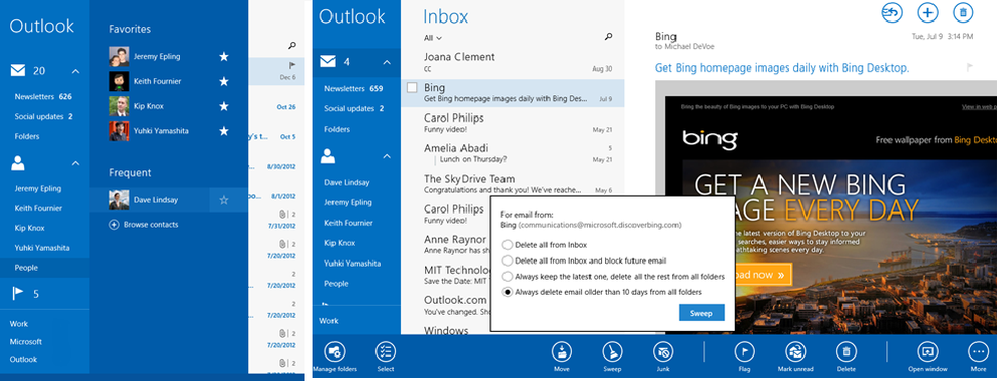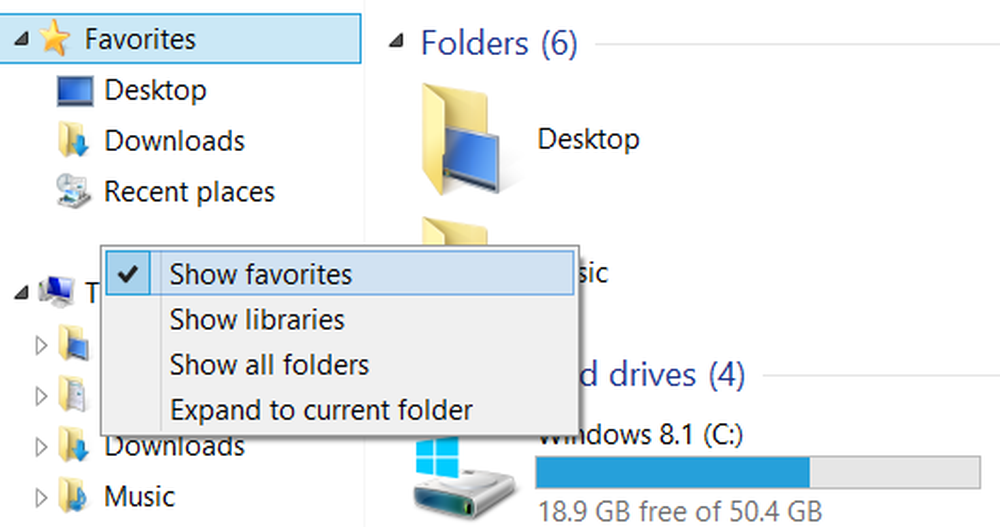Windows 8.1 Lock Screen Slideshow Feature
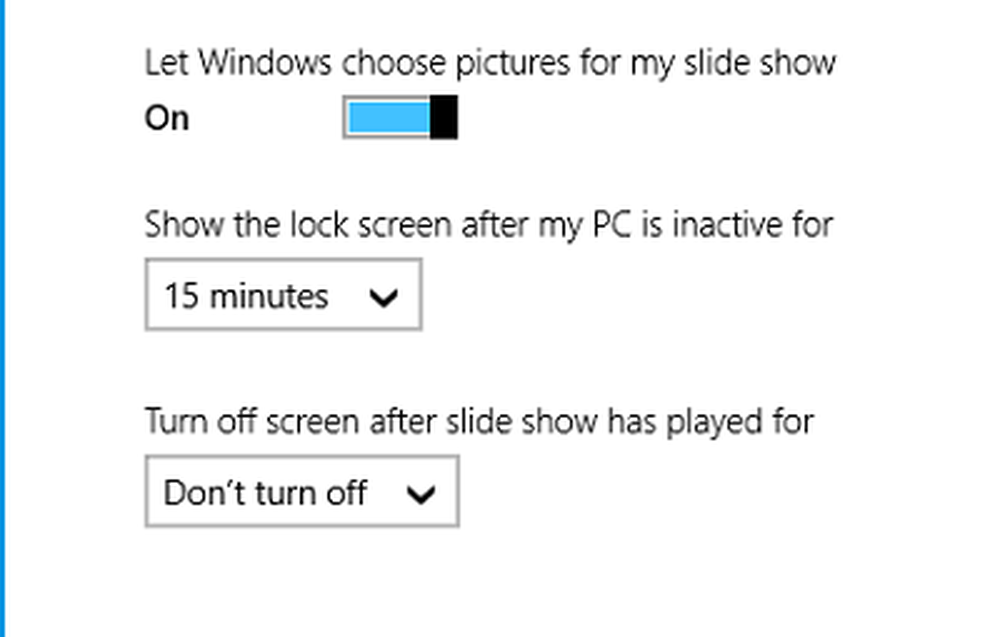
Windows 8.1 is niet alleen een gewone upgrade naar de vorige versie van Windows - Windows 8, maar een archief van functies die het bruikbaarder maken. Eén zo'n functie, het nieuwe OS is trots op de mogelijkheid om een vergrendelscherm te configureren voor een draaiende diavoorstelling met afbeeldingen van je Windows-apparaat en SkyDrive.
Windows 8.1 Lock Screen Slideshow
In Windows 8 was de vrijheid om het vergrendelscherm te personaliseren enigszins beperkt. Het bood ook niet veel functionaliteit. Dit is veranderd met Windows 8.1.
Windows 8.1 biedt meer nuttige functies, zoals diavoorstellingen, een cameraoptie om foto's en alarmen te maken. Bovendien is het nu mogelijk om Skype-oproepen te accepteren en te beantwoorden terwijl de pc ook is vergrendeld. Wanneer er een oproep binnenkomt, verschijnt er een melding in de rechterbovenhoek van het scherm. U kunt kiezen om te antwoorden via video, spraak of tekst of de verbinding verbreken.
Het vergrendelscherm in Windows 8.1 is geüpgraded met enkele dynamische functies zoals Photo Slide Show, Camera en Skype-integratie. Al deze toegevoegde functies kunnen nu worden geconfigureerd vanaf een nieuwe locatie - pc & apparaten-pagina onder 'PC-instellingen'. Eerder waren alle vergrendelingsscherm-gerelateerde opties beschikbaar in de sectie Personaliseren.

Als je dit opmerkt, zijn er nu extra instellingen. U kunt een statische achtergrond behouden zoals voorheen, of u kunt ervoor kiezen om een diavoorstelling op het vergrendelingsscherm af te spelen.


Naast de bekende Windows-functies zoals een Start-knop of boot-to-desktop-modus, is er een optie, 'Laat Windows afbeeldingen kiezen voor mijn diavoorstelling' die willekeur uit de fotoselectie verwijdert. U kunt ook de tijd instellen waarop de diavoorstelling wordt weergegeven nadat is vastgesteld dat deze een bepaalde tijd inactief is. Indien nodig, kunnen wijzigingen worden aangebracht door het onderstaande vervolgkeuzemenu te openen "Toon het vergrendelingsscherm nadat mijn pc niet actief is voor"keuze.
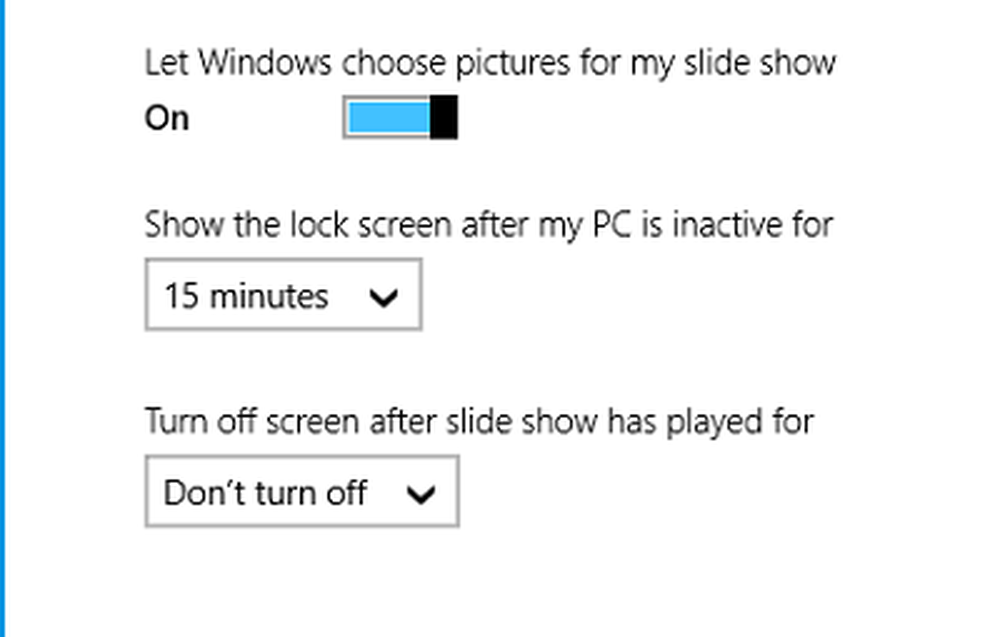
Omdat veel mensen tablet-apparaten als camera's gebruiken, heeft Microsoft de camera-app ook geïntegreerd in het vergrendelscherm. Men kan de camera-app rechtstreeks vanuit het vergrendelingsscherm van Windows 8.1 openen door deze naar beneden te slepen in plaats van omhoog. Eenmaal daar, kunt u ervoor kiezen om het apparaat te ontgrendelen door op de knop in de linkerbenedenhoek te drukken.
Geniet van Windows 8.1!